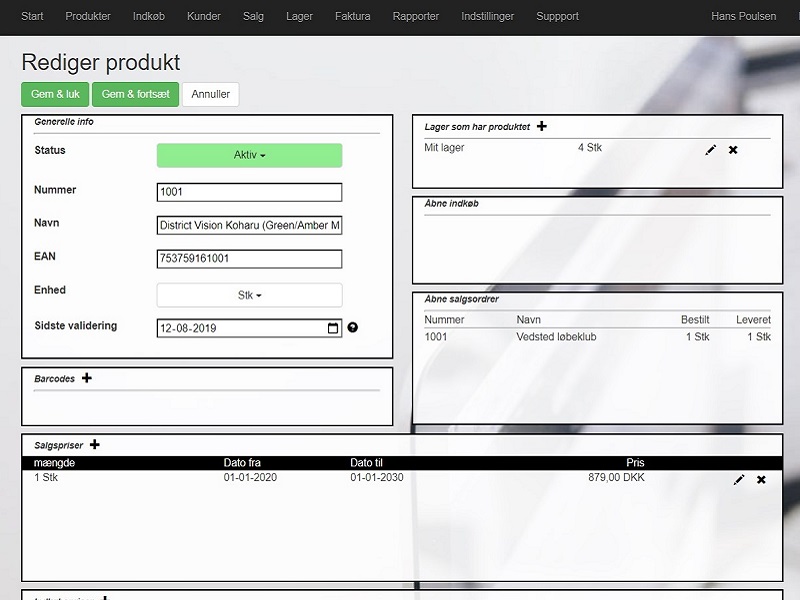
OPRET PRODUKT TIL DROPSHIP LAGER
Hvis du har nogle produkter som ligger på et eksternt lager, eller du får dem sendt direkte fra en leverandør, så kan du oprette din leverandørs lager som et eksternt lager, og derfra styre hvortil varen skal sendes.
1. Først kræver det, at du får oprettet leverandørens lager i PAKMAN. Det gør du ved at klikke [Indstillinger] i menuen foroven, og derefter vælg [Lager].
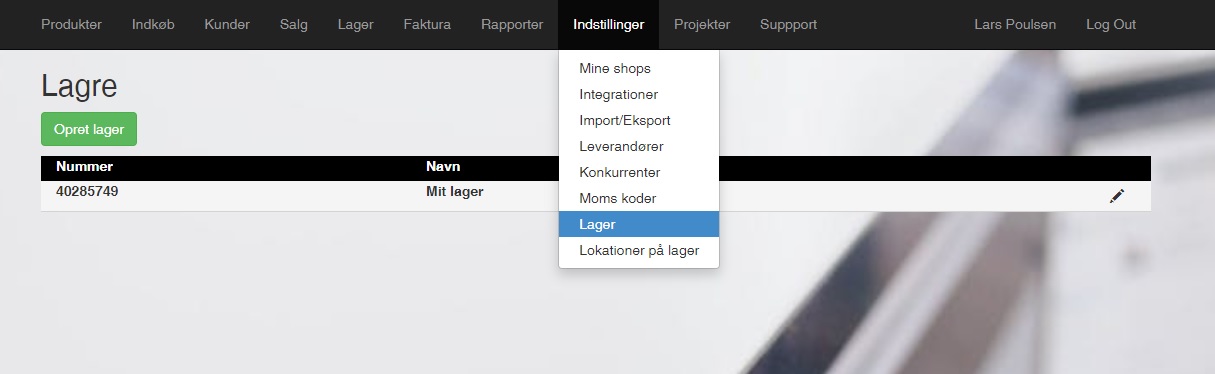
2. Nu får du en oversigt over de lagre, du har oprettet i systemet.
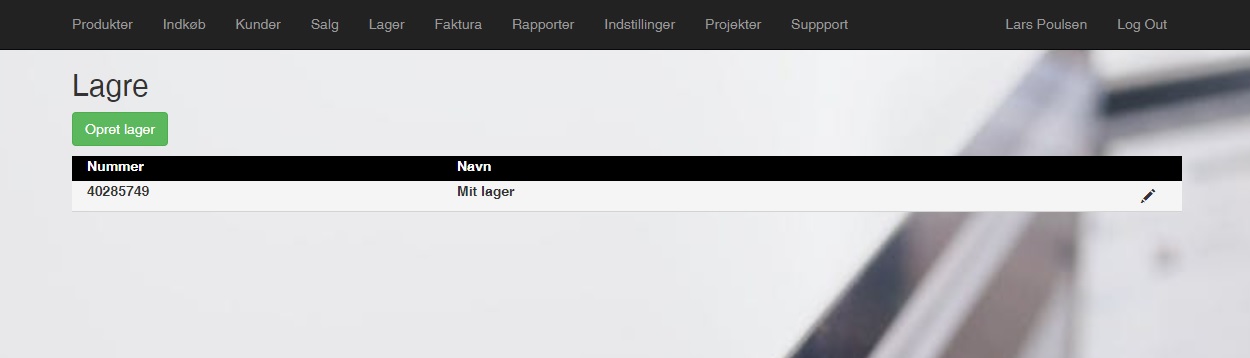
3. Tryk på [Opret lager] og nu kommer dette skærmbillede frem, hvor du kan indtaste oplysningerne på det lager, du ønsker at oprette.
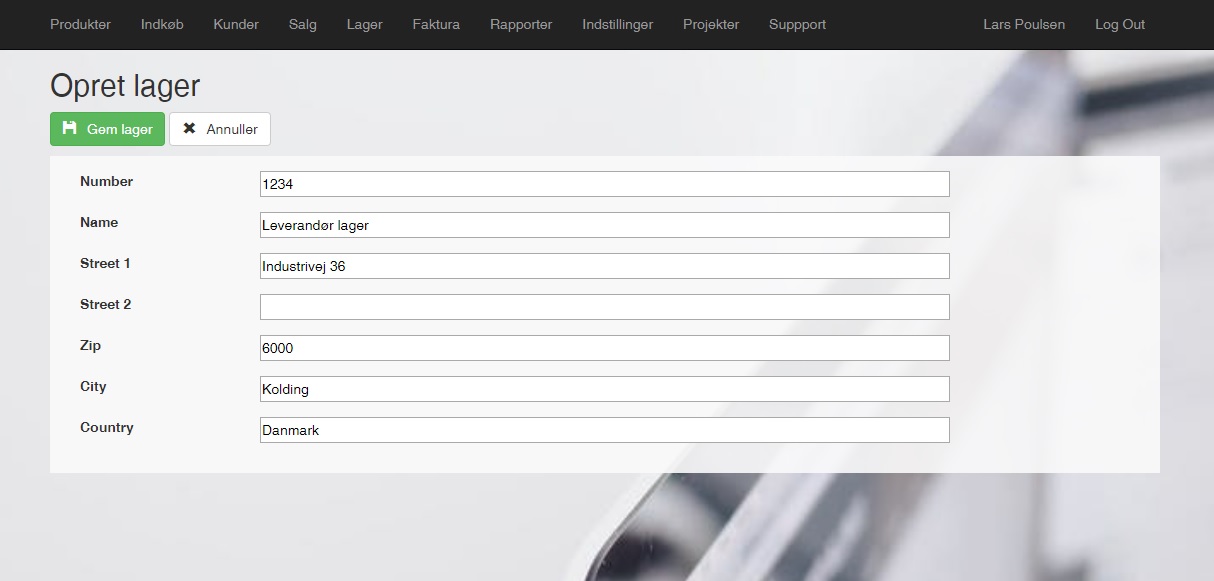
4. VIGTIGT: du skal oprette et lager for HVER af de leverandører, som du kan dropshippe fra. Ellers vil en ordre med levering fra flere forskellige leverandører ende på samme levering, og du kan ikke skille dem ad.
5. Nu har du oprettet en leverandørs lager, så mangler du bare at definere på varen, at det kan sendes fra dette lager. Det gør du ved at gå over i varemodulet og finde den pågældende vare frem.
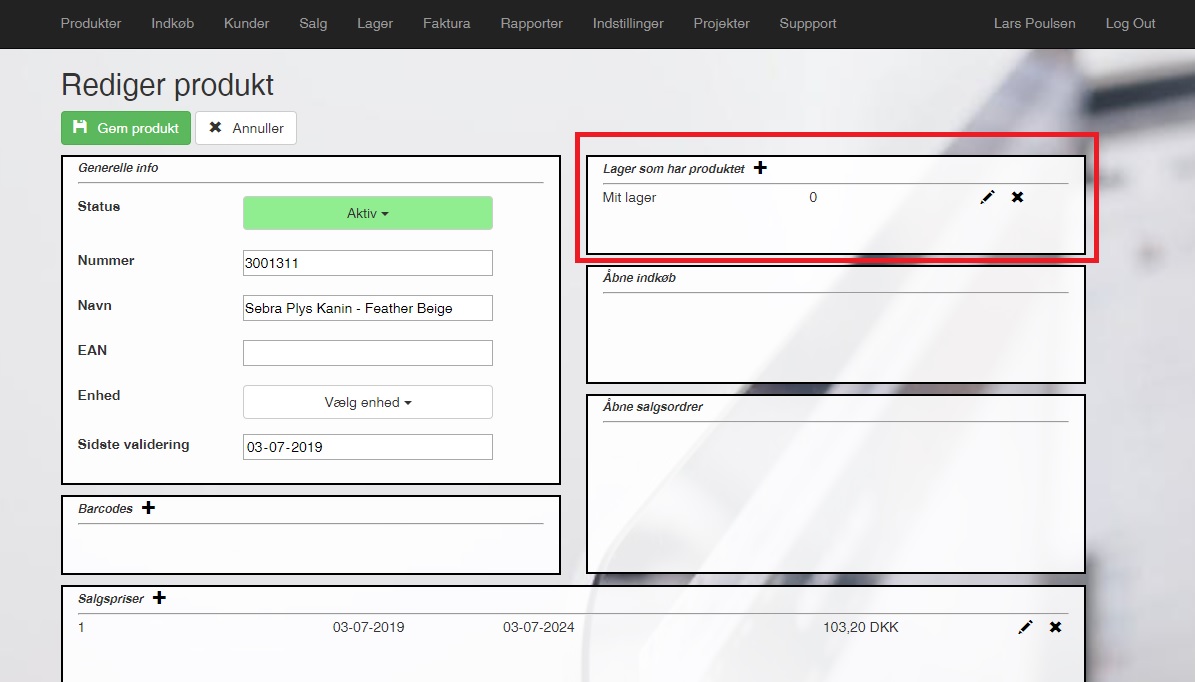
6. Her kan du se at varen i forvejen er oprettet, på dit eget lager, med en beholdning på 0 stk. Hvis du ønsker at oprette den, så den også kan leveres direkte fra din leverandørs lager, som du oprettede før, så klikker du blot på det lille plus i toppen.

7. Herefter vil du få dette skærmbillede.
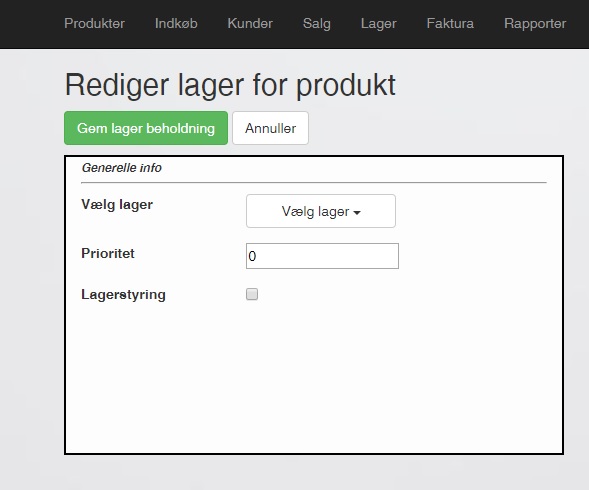
8. Først vælger du, hvilket lager du vil tilknytte produktet til.
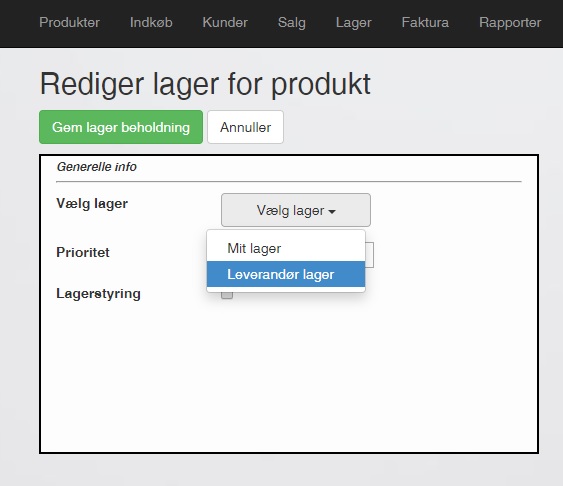
9. Herefter sætter du prioriteten for dette lager.
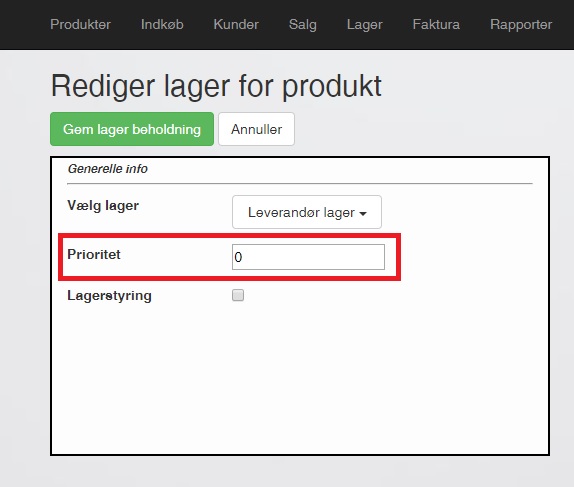
10. Ved indlæsning af ordrer fra din webshop, påsættes automatisk det lager som har højeste prioritet. 0 er højst mulige. Du kan altid flytte en vare, på en ordre, til levering fra et andet lager. Men ved automatisk indlæsning af ordrer, vil systemet altid vælge det, du har sat på som default. Hvis 2 lagre har samme prioritet, vælger systemet en tilfældig.
11. Du kan efterfølgende klikke af, om du ønsker at køre lagerstyring på dette lager. Men da det er din leverandørs lager, hvor du ikke altid har overblik over hvor mange stk. der er på lager, skal du undlade dette.
12. På vareskærmbilledet kan du efterfølgende se de lagre, hvor produktet er tilknyttet. Hvis der er lagerstyring på produktet, på pågældende lager, så vises beholdning. Ellers vises der blot en ”-” som indikerer, at beholdningen er ukendt.
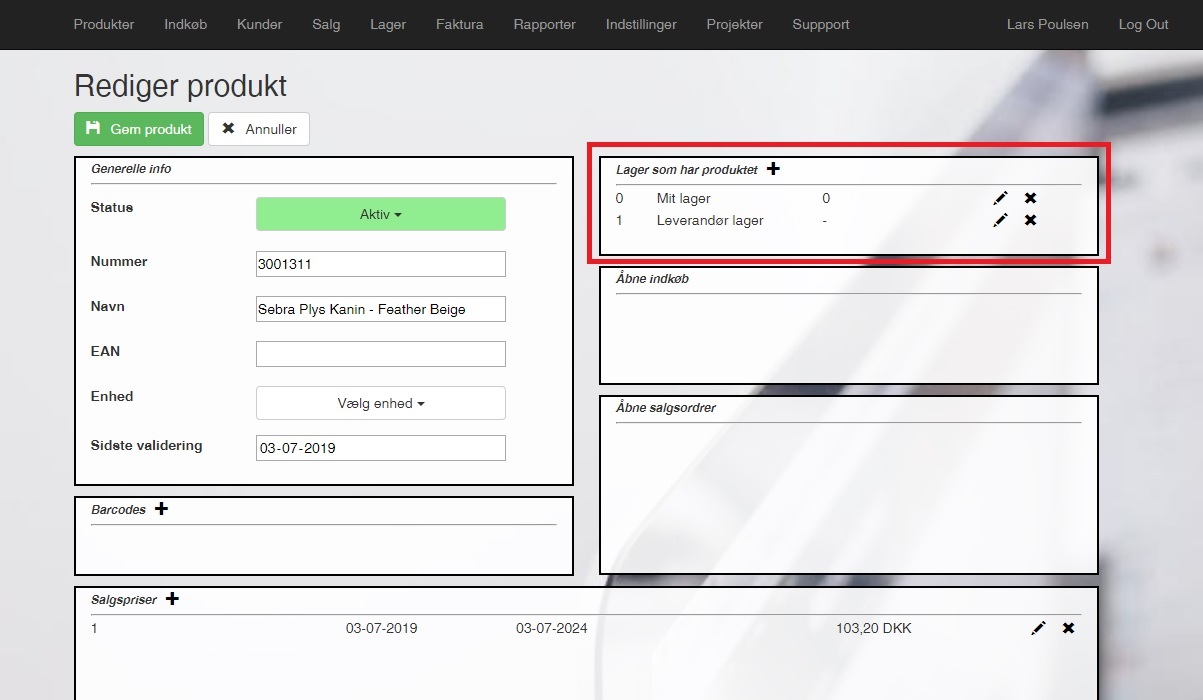
13. Du kan altid redigere, eller fjerne tilknytning af produktet til et lager, ved at klikke på enten blyant eller kryds ud for et lager.